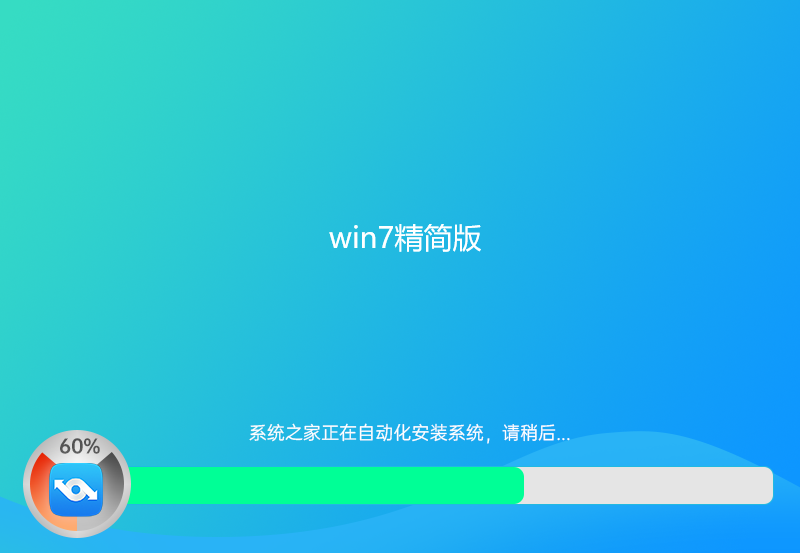
win7系统是现在市面上新电脑预装的操作系统之一,win7最大的特点就是兼容性好,运行稳定.那么,自己如何手动执行安装win7精简版镜像呢?别着急,这里小编就过大家详细讲解一下win7精简版镜像的安装流程,有兴趣的朋友就赶紧来围观吧!
win7精简版镜像安装教程:
1,将电脑内重要的文件进行备份。打开网页搜索引擎搜索“小鱼系统官网”,在官网内下载小白一键重装系统。
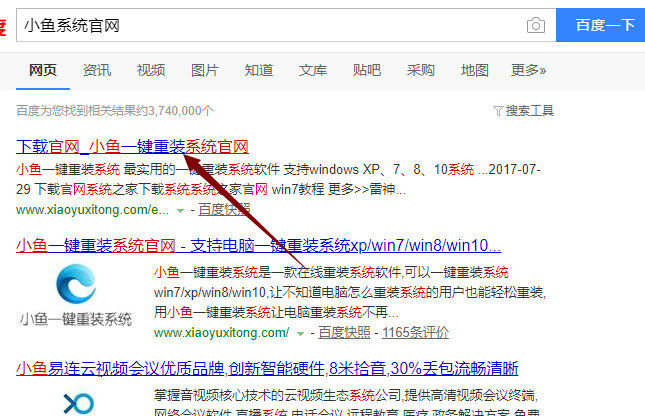
2,关闭杀毒软件,打开小鱼一键重装系统,点击“我知道了”进入主界面。
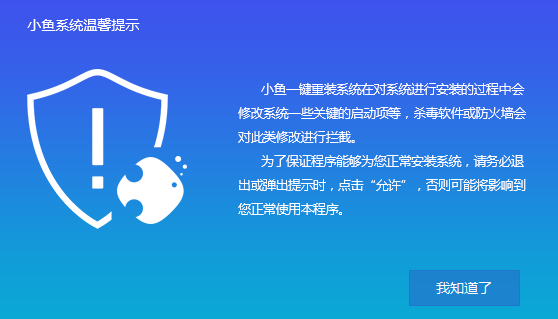
3,进入界面后,点击上方“备份/还原”,选择“自定义镜像还原”。
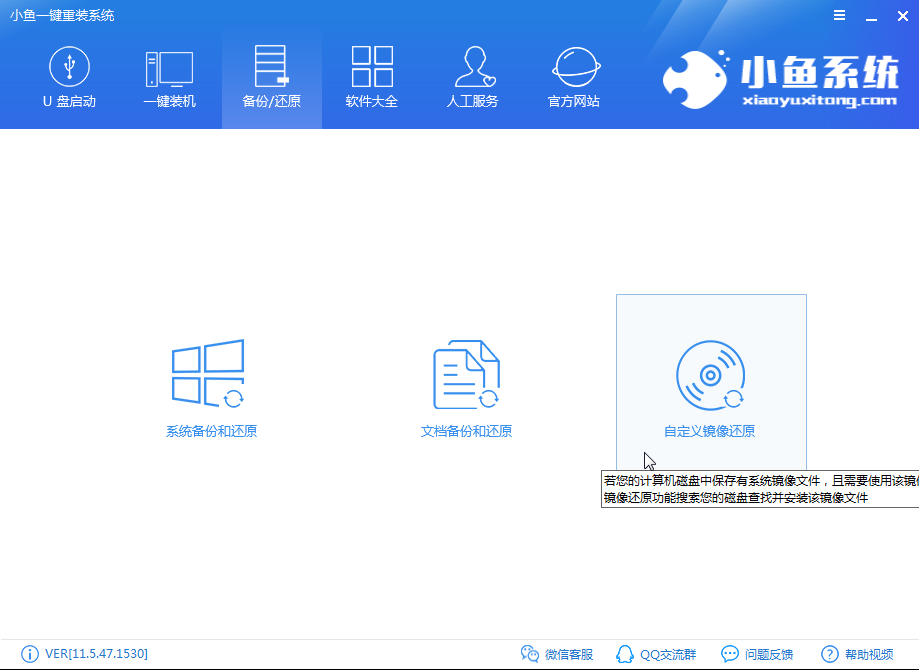
4,然后出现如图下界面,这里会显示出现你提前下载到本地磁盘的win7精简版镜像文件,我们点击“挂载镜像”。
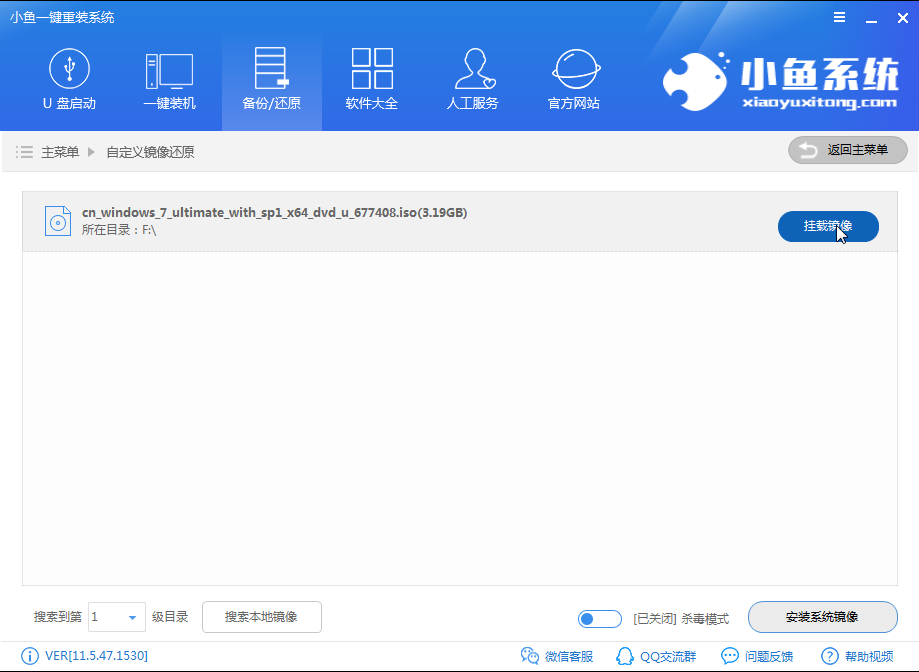
5,选择“install”文件。
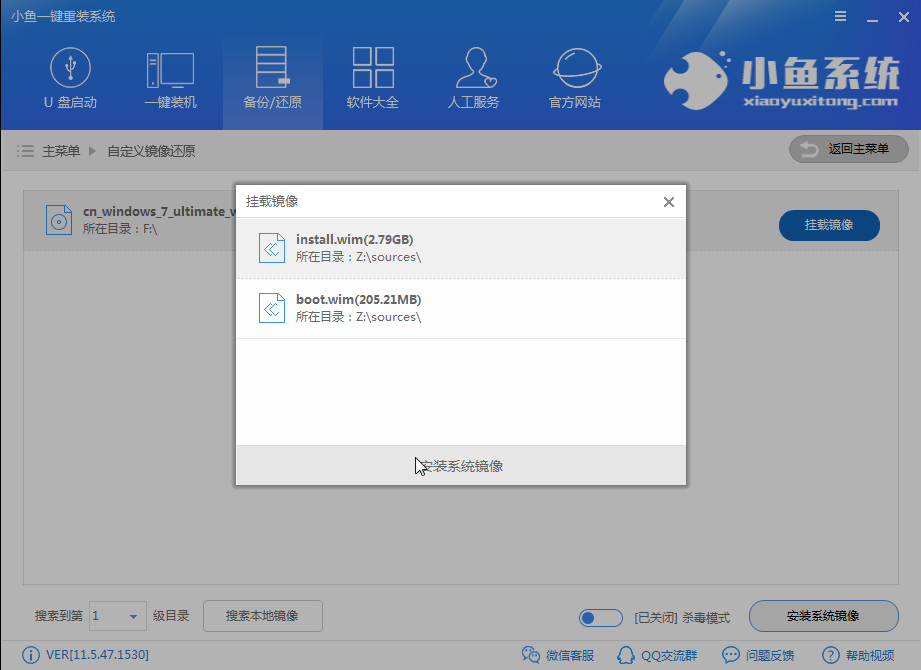
6,选择一个需要安装的系统版本。
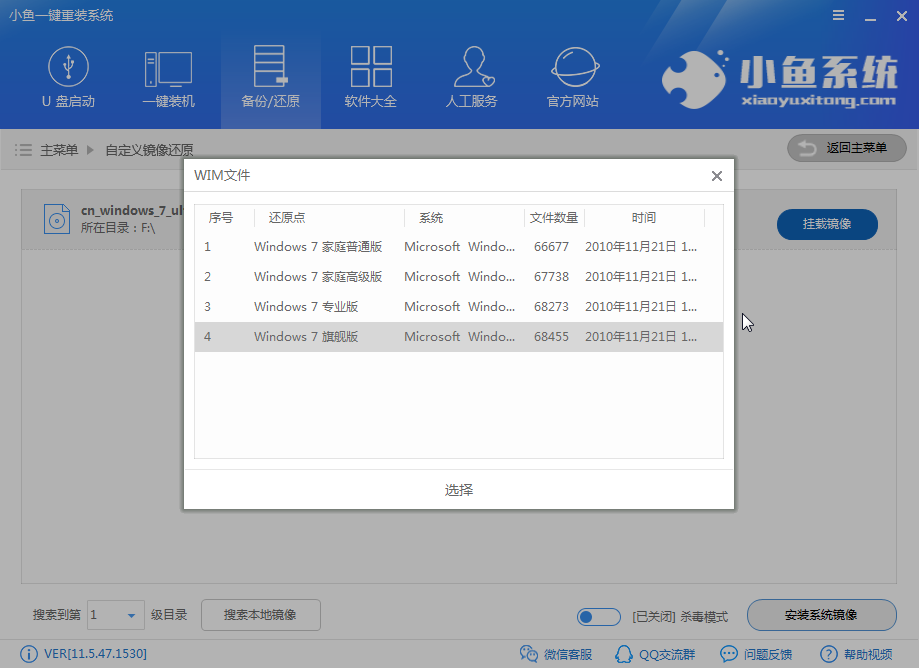
7,以上操作完成后,小鱼一键重装系统执行win7精简版镜像文件拷贝,win7精简版镜像拷贝完成后电脑自动重启执行安装。
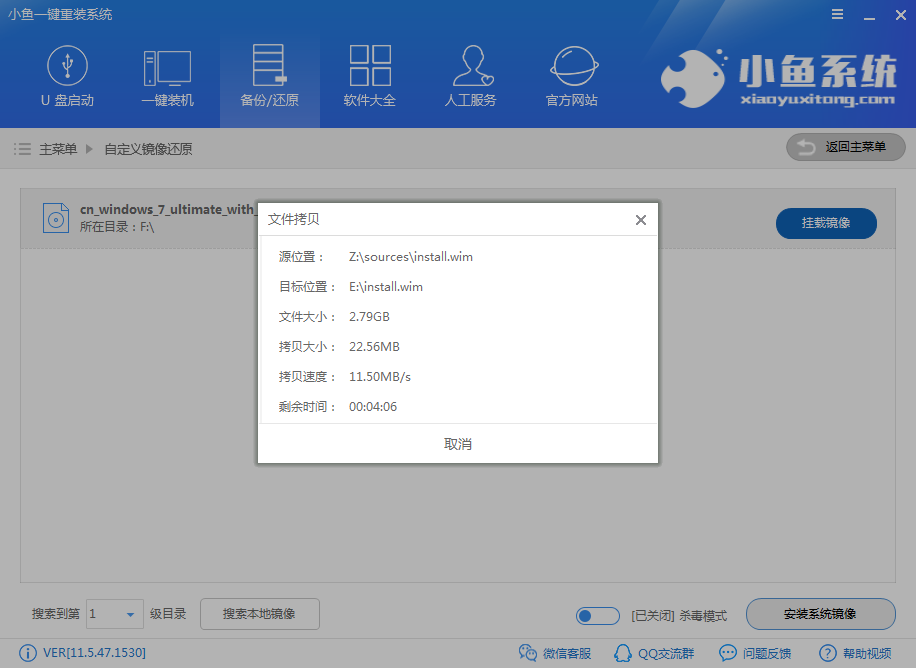
8,系统重装完成,进入系统桌面后即可正常使用。

以上就是安装win7精简版镜像的详细操作步骤了。
Copyright ©2018-2023 www.958358.com 粤ICP备19111771号-7 增值电信业务经营许可证 粤B2-20231006